
Egal, ob Sie mit Freunden über Skype chatten, Taktiken für ein Spiel sprechen 3 Must-Have Free Voice Chat-Clients für Gamer 3 Benötigen Sie kostenlose Voice Chat-Clients für Gamer Benötigen Sie einen Gaming-Voice-Chat-Client, um mit Ihren Spielfreunden zu kommunizieren? Hier sind die drei wichtigsten Optionen, mit denen Sie problemlos über Sprache, Video und mehr sprechen können. Lesen Sie mehr oder legen Sie ein paar Songs, ein Mikrofon kann sehr praktisch für Ihren Computer sein. Aber was, wenn du keins hast?
Obwohl Sie möglicherweise kein Mikrofon für Ihren Computer haben, besteht die Möglichkeit, dass Sie ein Smartphone haben. Es gibt die Lösung für Ihr Problem: Sie können Ihr Handy als Ersatz verwenden Weniger ist mehr! 7+ Geräte & Tools Ihr Smartphone kann weniger ersetzen ist mehr! 7+ Devices & Tools Ihr Smartphone kann ersetzen Telefone haben eine unglaubliche Entwicklung in den letzten Jahren erlebt. Neben dem Handy und einem winzigen Fenster ins World Wide Web bietet das moderne Smartphone eine Vielzahl an Tools. The ... Read More und es ist unglaublich einfach einzurichten.
Hinterlasse uns einen Kommentar, um uns deine einzigartigen Mikrofontricks mitzuteilen und ob du jemals die folgende Methode benutzt hast.
Die Situation
Ich musste kürzlich an einem wichtigen Skype-Anruf teilnehmen, hatte aber kein Mikrofon, um an meinen Computer angeschlossen zu werden. Ich habe Skype auf mein Smartphone heruntergeladen, in der Hoffnung, dass das das Problem lösen würde, aber bald stellte sich heraus, dass die mobile Version keine Gruppenanrufe unterstützt.
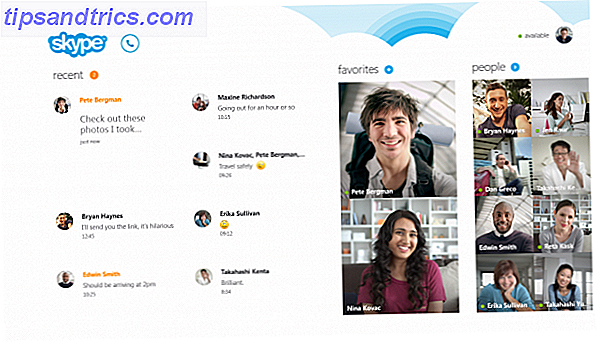
Die Uhr tickte und ich hatte keine Möglichkeit, über Skype zu sprechen 6 Dinge, die du zuerst überprüfen solltest, wenn Skype nicht funktioniert 6 Dinge, die du zuerst überprüfen solltest, wenn Skype nicht funktioniert Hast du Probleme mit Skype? Diese sechs Fehlerbehebungsschritte lösen die häufigsten Skype-Probleme. Manchmal sind die Probleme jedoch nicht am Ende. Weiterlesen . Aber dann hat es mich getroffen: Es muss möglich sein, die Fähigkeiten meines Smartphones in Verbindung mit meinem Windows-Computer zu nutzen.
Glücklicherweise entdeckte ich, dass ich nur ein Programm und einen Treiber für Windows und eine Android-App brauchte. Ich wurde innerhalb von Minuten aufgebaut und der Anruf ging perfekt.
Einrichten
Es gibt eine großartige Website namens Wireless Orange, die alles hat, was Sie brauchen, um loszulegen. Obwohl sie eine andere App für Webcam-Nutzung haben, versuchen Sie es in unserem Leitfaden für die Verwendung Ihres Smartphones als Webcam Wie Sie Ihr Smartphone als Webcam für Ihren Computer verwenden Wie Sie Ihr Smartphone als Webcam für Ihren Computer verwenden Ohne eine Webcam? Verwenden Sie Ihr Android-Gerät als Webcam für Ihren Computer! Lesen Sie mehr für bessere Alternativen.

Das Programm heißt WO Mic. Es erfordert ein Windows-Programm, einen Treiber und eine Android-App, die installiert werden, aber das alles sind leichte Downloads und verbrauchen nicht viel Platz. Es gibt eine Premium-Version der App, die eine bessere Audio-Qualität bietet, aber für allgemeine Zwecke wird die kostenlose gut funktionieren.
Gehen Sie zur entsprechenden Seite, laden Sie die benötigten Dateien herunter und führen Sie die Installationsprogramme aus. Sie sind alle selbsterklärend, also gehe einfach durch die Zauberer, bis alles fertig ist. Jetzt ist es an der Zeit, sie in Aktion zu bringen. Starten Sie die App auf Ihrem Smartphone und das Programm auf Ihrem Computer.

Die App unterstützt die Verbindung von Ihrem Smartphone zu Ihrem Computer über Bluetooth, WiFi und USB. Für die beste Verbindung entscheiden Sie sich für die kabelgebundene USB-Wahl. Wenn das nicht möglich ist, dann gehen Sie für WiFi, dann Bluetooth als letzter Ausweg. Sie können Ihren Verbindungstyp anpassen, indem Sie in der Smartphone-App auf Einstellungen gehen.
Drücken Sie nun Start in der App. Gehen Sie dann im Windows-Programm zu " Verbindung> Verbinden ...", wählen Sie Ihren Verbindungstyp und drücken Sie OK . Das ist es! Du bist gut zu gehen.
Sie sollten keine Probleme haben, aber wenn Sie das Mikrofon nicht dazu bringen können, Audio aufzunehmen, dann führen Sie eine System Suche durch, um Audiogeräte zu verwalten und das Ergebnis auszuwählen. Wählen Sie dann die Registerkarte Aufnahme, klicken Sie auf das verbundene Gerät und dann auf Standard .
Alternative Methoden
Es gibt andere Methoden für verschiedene Arten von Smartphones, aber der Nachteil ist, dass diese eine Audio-Anschlussbuchse benötigen. Diese wurden nicht getestet, aber Real Microphone für Windows Phone und Megaphone Free für iOS sollten den Trick machen. Laden Sie diese Apps herunter, hängen Sie Ihr Telefon an Ihren Windows-Computer an, indem Sie einen männlichen Kopfhöreranschluss verwenden, und Ihr Telefon sollte dann als Computermikrofone fungieren. Wechseln Sie erneut zur Audiogeräteverwaltung auf Ihrem PC, wenn diese nicht erkannt wird.

Wussten Sie, dass Sie sogar einen Kopfhörer an die Mikrofonbuchse Ihres Computers anschließen und verwenden können? Es mag auf den ersten Blick seltsam erscheinen, aber beide nutzen Schwingungen für verschiedene primäre Funktionen. Einfach ausgedrückt vibrieren Kopfhörer, um Geräusche zu erzeugen, während Mikrofone auf Vibrationen reagieren. Aber du kannst es immer noch wechseln und den Kopfhörer als Mikrofon benutzen! Los, probiere es aus, aber bedenke, dass die Audioqualität sehr zu wünschen übrig lässt.
Sprich hoch
Wenn Sie Ihr Smartphone als permanentes Windows-Mikrofon verwenden, ist es vielleicht nicht ideal für alle, es ist jedoch die perfekte Lösung für alle, die schnell mit Skype kommunizieren möchten. Hier sind 6 der besten kostenlosen Alternativen mit Skype satt? Hier sind 6 der besten kostenlosen Alternativen Sind Sie frustriert mit Skype und suchen nach Alternativen? Eine dieser fantastischen Video-Chat- und Anruf-Apps, die auf fast allen Plattformen verfügbar sind, können Ihnen beim Wechsel helfen. Lesen Sie mehr und haben Sie kein traditionelles Mikrofon zur Hand.
Wenn Sie sich innerhalb weniger Minuten unterhalten können und keinen Cent ausgeben, ist es schwer sich zu beschweren. Sie sind kostengünstig und nutzen die Geräte, die Sie bereits haben!
Haben Sie jemals eine einzigartige Methode zum Anschließen eines Mikrofons an Ihren Computer verwendet? Hast du schon einmal die Smartphone-Methode ausprobiert?



